기술의 발전은 현재 많은 사람들이 사용하고 즐기는 몇 가지 놀라운 장치, 가제트 및 가전 제품을 탄생시켰습니다. 수많은 중, 애플 TV 최고 중 하나로 간주 될 수 있습니다. Apple TV는 Mac 컴퓨터, iPhone 또는 iPad와 함께 처음 출시되었을 때부터 현재(4년 이후th 세대 Apple TV는 이미 사용 가능합니다).
그러나 이것이 사용자에게 편리함을 제공하지만, 이것이 어떻게든 재생 기능이 부족하다는 것을 알고 있습니다. MKV 비디오? 글쎄, 우리는 어려움을 해결하는 가장 좋은 방법을 공유합니다 MKV를 Apple TV로 스트리밍!
Apple TV 사용자입니까? 이 게시물은 확실히 당신에게 적합합니다! 이 기사를 계속 읽으십시오!
그러나 이러한 방법을 알아보기 전에 Apple TV에서 재생할 수있는 비디오 형식을 알고 있습니까? 아래 목록을 살펴보십시오.
컨텐츠 가이드 1 부 : Apple TV에서 지원하는 비디오 형식 목록2부: MKV를 Apple TV로 스트리밍하는 방법부품 3 : 요약
처음에 언급했듯이 MKV 형식은 Apple TV 또는 iTunes에서 지원하는 비디오 형식 목록에 포함되어 있지 않습니다. 그러나 Apple TV에서 재생할 수있는 인기있는 형식이 많이 있기 때문에 걱정할 필요가 없습니다.
이제 Apple TV와 호환되는 파일 형식에 대해 잘 알고 있습니까?
이제 이 기사의 주요 의제인 MKV를 Apple TV로 재생하고 스트리밍할 때의 딜레마를 해결하는 방법으로 넘어갈 수 있습니다!

현재 쉽게 구할 수있는 많은 변환기 중에서 우리가 진정으로 제안하는 최고가 여기 있습니다.
MKV 파일을 Apple TV 지원 형식으로 변환하는 데 사용할 수있는 가장 좋은 도구는 다음과 같습니다. DumpMedia 비디오 컨버터!
이 도구는 그 능력과 기능이 놀랍고 훌륭한 결과로 입증 되었기 때문에이 현대 시대에 많은 사용자가 신뢰하고 사용했습니다. 변환은이 도구를 사용하여 쉽고 효율적으로 이루어졌습니다.
이 도구의 주요 기능은 원본 모양을 유지하면서 품질 손실없이 원하는 형식으로 비디오 및 오디오를 변환하는 것입니다. 이것은 인기있는 MP4, AVI, WMA, WAV, FLAC, MOV 등과 같은 다양한 형식을 지원합니다! 또한 DVD 및 비디오를 GIF, 비디오 또는 오디오로 쉽게 변환 할 수 있습니다.
밝기, 대비, 채도 및 볼륨 제어를 조정할 수있는 편집 및 향상 기능도 있습니다. 자막 추가도 가능합니다! 주요 기능 외에도 사용자 친화적 인 인터페이스를 갖춘 소프트웨어로 원하는 프로세스를 쉽게 수행 할 수 있습니다.
이 프로그램을 다운로드하고 설치하는 것도 몇 분 안에 완료 될 수 있으며 몇 번의 클릭만으로 가능합니다. 몇 가지 간단한 단계를 따르면 변환 된 비디오 또는 오디오 파일을 얻을 수 있습니다.
MKV 비디오 파일을 Apple TV 지원 형식 변환으로 진행하는 방법은 다음과 같습니다.
1 단계. 다운로드 및 설치 DumpMedia 개인용 컴퓨터의 비디오 변환기
물론, 당신은 이것을 확인해야합니다 DumpMedia 비디오 변환기는 개인용 컴퓨터에 다운로드되어 설치됩니다. 위의 제목에서 언급했듯이 이것은 컴퓨터에 올바르게 설치되어있는 한 오프라인 (인터넷 연결없이)을 사용할 수있는 도구입니다.
2 단계. 프로그램을 시작하고 변환 할 MKV 비디오 파일을 가져옵니다.
설치가 끝나면 다음 단계는 프로그램을 시작하고“여러 비디오 또는 오디오 추가 ”버튼을 눌러 변환하려는 MKV 비디오 파일을 선택하십시오. 파일을 해당 위치에서 애플리케이션의 기본 인터페이스로 직접 끌어서 놓을 수도 있습니다. 이 응용 프로그램은 일괄 변환을 지원하므로 여러 파일을 선택할 수 있습니다.

3 단계. Apple TV 지원 형식을 결과 형식으로 입력합니다.
파일을 추가하고 가져 오면 다음은 원하는 출력 형식을 선택하는 것입니다. "개 심자 형성. MP4, AVI, WMV, MPG 등과 같이 선택할 수 있는 많은 옵션이 있습니다. 이 경우 파일을 Apple TV에서 지원하는 형식(MP4, MOV 또는 M4V)으로 변환해야 합니다. 화면에 표시되는 목록에서 세 가지 중 하나를 선택해야 합니다. 완료되면 "를 클릭하여 출력 또는 변환된 파일을 저장할 대상 폴더를 선택하십시오찜하기 "버튼을 누릅니다.

4 단계. 비디오 변환 진행
모든 것이 완벽하게 설정되면 "개 심자 ”버튼을 눌러 변환 프로세스를 시작합니다.

오프라인 전문 비디오 변환기 외에도 웹에서만 사용할 수있는 온라인 및 무료 변환기를 사용할 수도 있습니다. 몇 가지 단점 만 있으면됩니다. 그러나 주요 목표이자 궁극적 인 목표가 비디오 변환뿐이라면 무료 버전을 사용하는 것이 최선의 선택이 될 것입니다! 우선 안전하고 안정적인 인터넷 연결이 필요합니다.
Chrome Video Converter는 사용하기 위해 크롬에서 활성화하는 데 필요한 확장 프로그램입니다. 놀라운 출력을 생성하도록 테스트되었으며 비디오 또는 오디오 파일을 변환하는 데 사용할 수 있습니다. 더 흥미로운 점은 결과 형식의 품질에 대한 위험없이 최대 2GB의 파일 크기를 수용 할 수 있다는 것입니다. 수백 가지의 인기있는 형식을 지원합니다.
Cloud Convert는 MKV 비디오를 MP4, MOV 또는 M4V로 변환 할 수있는 웹 사이트이기도합니다. 무료입니다! 변환 할 파일을 끌어서 가져 와서 변환 과정을 진행하면됩니다. 또한 수백 가지 형식을 지원합니다.
오프라인 전문 소프트웨어 응용 프로그램 및 온라인 비디오 변환기 외에도 MKV 파일을 원하는 형식으로 변환 할 수있는 다른 응용 프로그램이 여전히 있습니다. 해당 응용 프로그램을 장치에 설치하고 자유롭게 사용하기 만하면됩니다.
MConverter는 모든 Apple 장치와 호환되는 최고의 변환기 중 하나로 알려져 있으므로 MConverter를 사용할 수도 있습니다. 물론 MKV 파일을 MP4, MOV, M4V 등 원하는 다른 형식으로 변환 할 수 있습니다. 이것의 장점은 결과 파일의 크기를 설정할 수 있다는 것입니다.
VLC Media Player는 많은 사용자를 위한 범용 도구 및 응용 프로그램으로 간주될 수 있습니다. 다른 비디오 파일을 재생할 수 있는 것 외에도 MKV 파일을 MP4, MOV 또는 M4V로 변환하는 기능도 있습니다! 아래의 간단한 단계를 따르기만 하면 됩니다.
1 단계 : VLC Media Player가 장치에 설치되어 있는지 확인합니다 (대부분 이미 설치되어 있음).
2 단계 : "미디어 ”버튼을 클릭하고“변환 / 저장 "옵션.
3 단계 : "추가 ”버튼을 누르고 변환하려는 MKV 비디오 파일을 찾으십시오.
4 단계 : 마지막으로 "변환 / 저장"버튼을 클릭합니다 새 창 하단에 있습니다.
MKV 파일을 변환 한 후 Apple TV에서 스트리밍 할 수 있으려면 "가정 공유 ”입니다. 장비에 iTunes를 설치했으면 "파일-홈 공유-홈 공유 켜기”버튼을 누르고 Apple ID와 암호를 입력하여 설정을 완료하십시오. 완료되면 "파일-라이브러리에 파일 추가"를 눌러 MKV 파일을 iTunes에 업로드하십시오. 이렇게하면 Apple TV의 홈 공유 버튼을 열면 변환 된 비디오를 찾을 수 있습니다.
비디오 변환 외에 Apple TV에서 MKV 비디오 파일을 스트리밍 할 수있는 또 다른 옵션은 화면 미러링을 수행하는 것입니다.
iPhone, iPad 또는 Mac 컴퓨터와 같은 Apple 장치가 이미있는 경우 화면 미러링을 수행하는 것이 훨씬 쉽습니다.
iPhone을 사용하는 경우 MKV 비디오 파일을 재생할 수있는 미디어 플레이어를 설치하기 만하면됩니다. 완료되면 화면 미러링 옵션을 사용하여 Apple TV에 화면을 표시 할 수 있습니다. VLC 미디어 플레이어를 사용하는 것이 옵션이 될 수 있습니다.
iPhone과 동일한 Mac 컴퓨터를 사용하는 경우 MKV 파일 재생 MKV 비디오를 지원하는 모든 미디어 플레이어에서. Mac에서 화면 미러링 응용 프로그램을 켜기 전에 Mac 컴퓨터와 Apple TV가 모두 하나의 인터넷 연결에 연결되어 있는지 확인하십시오.
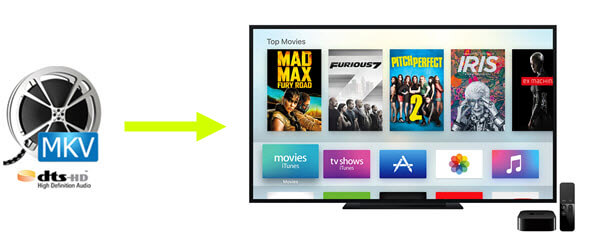
이 기사의 첫 번째 부분에서는 Apple TV에서 지원하는 세 가지 비디오 형식(MP4, M4V 및 MOV)을 보여주었습니다. 각각에 대한 간단한 설명도 제공되었습니다. 이 게시물의 후반부에서는 MKV를 Apple TV로 재생하고 스트리밍하는 딜레마를 최종적으로 해결하는 방법에 대해서도 논의했습니다. 파일 변환을 진행하거나 Apple의 화면 미러링 기능을 사용하는 두 가지 옵션이 표시되었습니다.
비디오 변환을 할 때 사용할 수있는 몇 가지 옵션과 도구가 있습니다. 물론 다음과 같은 놀라운 전문 소프트웨어 응용 프로그램을 사용하는 경우 가장 좋습니다. DumpMedia 비디오 변환. 변환은 더 쉽고 효율적으로 만들어진 도구입니다. 또한 개인화를 수행 할 수있는 기본 편집 옵션을 포함하여 추가 된 기능에 정말 매료 될 것입니다.
무엇이 더 필요합니까? 다른 생각이 있습니까?
아래 섹션에 의견을 남겨 주시면 감사하겠습니다!
